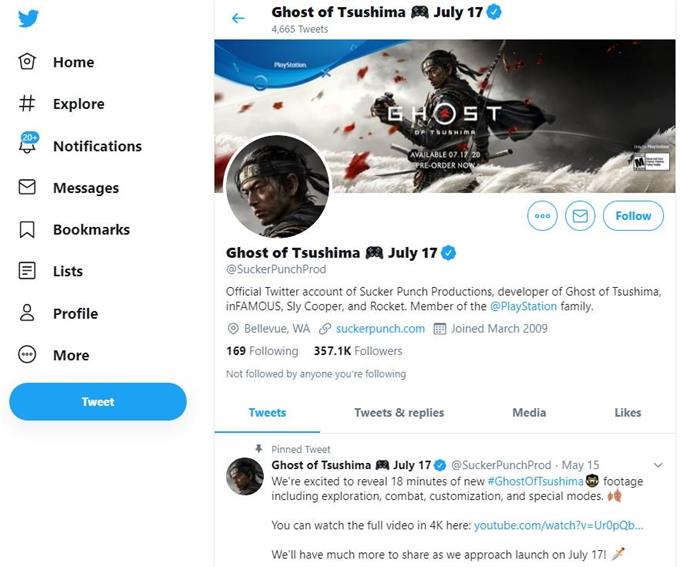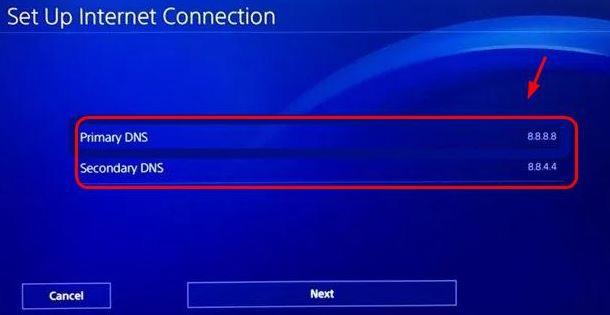O download do jogo Ghost of Tsushima é lento? Alguns usuários do PS4 estão relatando ter esse problema recentemente. Se você é um deles, este guia deve ajudá-lo no que você precisa fazer.
Quais são as causas da baixa velocidade de download do PS4?
Eu baixei pessoalmente o Ghost of Tsushima (cópia digital) durante seu dia de lançamento (17 de julho) sem problemas com o download lento. No entanto, se você estiver tendo um problema agora, isso pode ser causado por um dos fatores abaixo.
Sua velocidade de internet assinada.
A velocidade de download do seu PS4 depende em grande parte da velocidade da sua linha de Internet. Por exemplo, se você estiver pagando por uma velocidade de internet de 30 Mbps, não poderá esperar uma velocidade de download mais rápida do que a.
O tamanho do download principal de Ghost of Tsushima, excluindo outros itens e conteúdo de bônus, é de apenas 35 GB. Comparado com, digamos, o Call of Duty Modern Warfare e suas atualizações, que agora aumentavam para cerca de 180 GB, esse tamanho de download é modesto.
Se a velocidade do download no seu PS4 ainda for muito lenta que a velocidade da sua conexão à Internet, deve haver outros fatores que você deve verificar.
Problemas no servidor (ao baixar um jogo).
Jogos novos e populares tendem a sofrer de problemas de velocidade de download durante o lançamento devido à capacidade excedente. Muitas pessoas que fazem o download ao mesmo tempo às vezes podem causar lentidão ou travamento nos servidores. Se a velocidade de download não melhorar devido a essa situação, tente baixar o jogo posteriormente..
Falha no equipamento de rede.
Problemas de download lento podem ocorrer se o modem ou o roteador estiver com defeito. Certifique-se de desligar ou reiniciar o equipamento de rede antes de tentar baixar o jogo novamente.
Interferência de sinal sem fio.
Se você usa Wi-Fi, é possível que o problema de download lento seja causado por interferência de sinal. Existem várias coisas em casa que podem degradar seus sinais de Wi-Fi, como outros dispositivos sem fio, outras redes Wi-Fi, paredes espessas, vidro ou metal entre o console e o roteador..
Como corrigir o download lento de Ghost of Tsushima
Abaixo estão as soluções potenciais que você pode fazer para corrigir o problema de download lento do Ghost of Tsushima.
- Obtenha velocidade da Internet mais rápida.
Antes de baixar o Game of Tsushima, tente executar um teste de velocidade de conexão com a Internet e veja a velocidade de download do seu console. Isso deve lhe dar uma idéia se o problema é causado por sua própria assinatura de velocidade da Internet ou não. Faça uma pausa em todos os downloads atuais, em Notificações.
- Verifique se há problemas no servidor.
Se não houver problemas com a sua conexão à Internet em casa e se os outros dispositivos estiverem obtendo boas velocidades de download, a próxima coisa boa a ser feita é verificar se há ou não problemas com o servidor. Tente verificar os canais oficiais, como a página do Twitter da SuckerPunch, para atualizações.
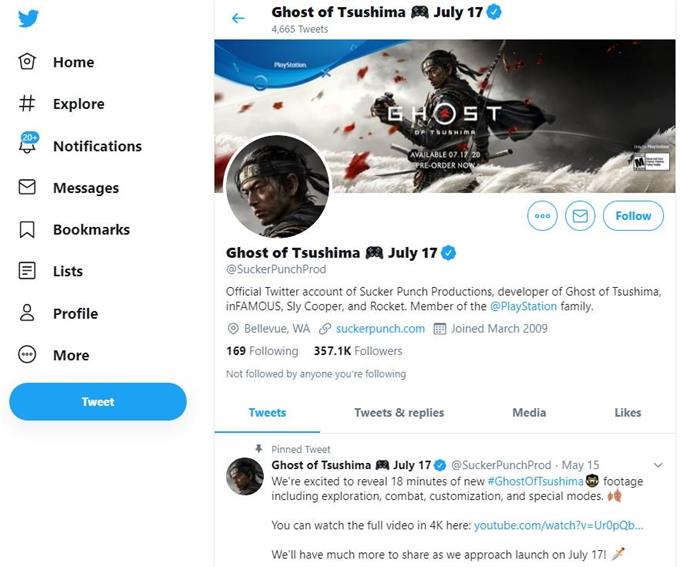
- Equipamento de rede de ciclo de potência.
Quando se trata de corrigir problemas de conectividade em um PS4, é quase sempre necessário reiniciar o console e o equipamento de rede. Nessa situação, convém reiniciar seu PlayStation e modem / roteador para corrigir um problema de download lento.
Para limpar o cache temporário do seu roteador, tente desconectá-lo da tomada por cerca de 30 segundos. Depois disso, ligue-o novamente e execute o download do jogo novamente.
- Verifique se há interferência de sinal (se estiver usando wifi).
Se você estiver conectando o seu PS4 sem fio, certifique-se de minimizar as chances de encontrar problemas de sinal. Tente fazer isso para melhorar a recepção wifi no seu PS4:
-Evite colocar objetos de metal, vidro ou outros dispositivos sem fio entre o PS4 e o roteador.
-Se o seu PS4 estiver localizado em outra sala, verifique se não há uma parede espessa entre ele e o roteador.
-Se possível, tente mover o console para perto do roteador (de preferência a 10-15 pés de distância).
-Afaste-se ou desligue outros dispositivos sem fio que usam bandas de frequência de 2,4 Ghz, como telefones sem fio, monitores de bebê, microondas, entre outros.
- Use conexão com fio.
Se possível, use uma instalação com fio no seu PS4. Conectar seu PS4 ao modem ou roteador por cabo LAN é mais estável que o wireless.
- Tente usar DNS alternativo.
Se você continuar com o problema de download lento do Ghost of Tsushima depois de fazer as soluções até agora, a próxima coisa boa que você pode fazer é verificar se há um problema de DNS. Às vezes, os servidores DNS fornecidos pelo ISP podem ficar inativos e causar problemas de conectividade.
Para verificar, tente usar servidores DNS gratuitos como o do Google e veja se isso resolverá o seu problema..
Para alterar as configurações de DNS no seu PS4:
-No painel do seu PS4, vá para Configurações (ícone de pasta).
-De lá, vá para Rede e selecione Configurar conexão com a Internet. Se você quiser usar o cabo, selecione Usar Cabo LAN, caso contrário, escolha Use Wi-Fi.
-Certifique-se de selecionar o personalizadas modo de criação de rede. Caso contrário, o método não será possível.
-Em Configurações de endereço IP, selecione “Automático“
-Em Nome do host DHCP, certifique-se de selecionar Não especifica.
-Em Configurações de DNS, selecione Manual
-Você será solicitado a inserir o DNS primário e secundário. Você pode usar o DNS do Google: DNS primário – 8.8.8.8, DNS secundário – 8.8.4.4
- Baixe Ghost of Tsushima no modo de descanso.
Às vezes, o download de um jogo ou atualizações termina mais rapidamente no modo de repouso. Para fazer isso, basta acessar a tela inicial, selecionar o ícone Liga / Desliga e selecionar Modo de repouso.
Antes de executar esta etapa, você deseja garantir que Fique conectado à Internet O recurso em Configurações de economia de energia está ativado.
Visite o nosso canal do youtubehow androidhow para mais vídeos de solução de problemas.